Po naszym wstępnym spojrzeniu na najbardziej obiecujący I problematyczny funkcji Google+, wraz z innym pracownikiem DT, Jeffreyem Van Campem, w zeszłym tygodniu udało nam się wreszcie zdobyć kilka wieczornych zaproszeń i osobiście poznać sieć społecznościową Google. Kilka dni przekopywania się przez tajniki Google+ pozwoliło nam odkryć tajniki sieci społecznościowej. Na szczęście dla Google, im więcej czasu spędzam z Plusem, tym bardziej utwierdzam się w przekonaniu, że Plus może szybko stać się kolejną wielką rzeczą (jeśli jeszcze tego nie zrobił). Tak naprawdę coraz trudniej jest mi powstrzymać się od banalnych stwierdzeń w rodzaju „zabójca Facebooka” czy „zmieniacz zasad gry”. usta — korzystanie z Google+ jest naprawdę przyjemne i już zaczęło sprawiać, że Facebook wydaje się przestarzały, statyczny i nudny porównanie. Nie oznacza to, że Google nie ma przed sobą poważnej pracy, aby naprawić szereg istotnych usterek systemu. Ale to, co jest dobre w Plusie, jest naprawdę dobre — a przynajmniej ma duży potencjał. Poniżej omówię pięć moich ulubionych funkcji Plus, które istnieją do tej pory.
Aby zobaczyć bardziej szorstkie krawędzie, zobacz wersję Jeffa Van Campa pięć głównych błędów w Google+.
Polecane filmy
Spędzać czas
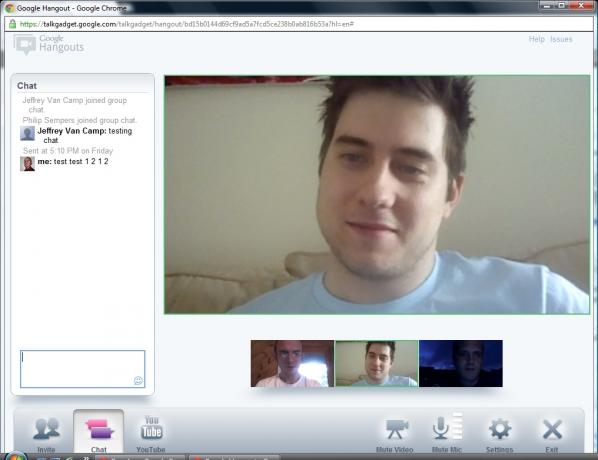
Dzięki tej funkcji grupowego czatu wideo Google+ po raz pierwszy sprawił, że korzystanie z sieci społecznościowych faktycznie przypominało aktywność społeczną. Koncepcja jest prosta: jest to pokój rozmów, w którym zamiast pisać, rozmawiasz przez kamerę internetową. (Chociaż jeśli wolisz, możesz wyłączyć mikrofon i po prostu rozmawiać, pisząc). Nie, to nie jest nowa koncepcja — Skype i Oovoo oferują grupowe czaty wideo od jakiegoś czasu. Ale Hangout jest bezpłatny, płynny, łatwy w użyciu i staje się jeszcze lepszy po zintegrowaniu z solidniejszą siecią społecznościową, jak ma to miejsce w przypadku Plusa.
Powiązany
- Jak odblokować kogoś na Facebooku
- Przyszłością Facebooka jest Instagram
- Giganci mediów społecznościowych w końcu traktują Trumpa jak każdego z nas
Hangout działa zgodnie z reklamą — jasne jest, że Google włożył w niego dużo pracy, zanim zaczął działać w Plusie. W Hangoutach może jednocześnie uczestniczyć maksymalnie 10 osób. (Jeśli ktoś jeszcze chce dołączyć, zostaje wpisany na listę oczekujących. Ale nie mam zbyt wielu przyjaciół, więc ten problem nigdy się nie pojawił.) Ktokolwiek mówi w danym momencie, mówi wyświetlana w dużym formacie pośrodku okna Hangouta, podczas gdy reszta grupy jest wyświetlana w rzędzie wzdłuż spód. Użytkownicy mogą udostępniać linki za pośrednictwem funkcji czatu tekstowego, a nawet oglądać filmy w YouTube w tym samym czasie — to jedna z najfajniejszych funkcji Hangouta.
Tak naprawdę nie znalazłem żadnych prawdziwych usterek w samym Hangouts. Czasami występowały opóźnienia w transmisji obrazu i głosu niektórych użytkowników, ale było to bardziej spowodowane ich wolnymi połączeniami niż jakimkolwiek problemem nieodłącznie związanym z Hangoutem.
Ta funkcja z pewnością będzie jedną z najczęściej używanych w Google+, nie tylko przez znajomych i rodzinę, ale także jako narzędzie do wideokonferencji w biurze.
Miałem pewne problemy z używaniem Hangouta w przeglądarce Safari, a niezbędna wtyczka nie jest dostępna dla żadnego komputera Mac system poniżej OS X 10.5. Ogólnie rzecz biorąc, są to jednak drobne niepowodzenia i powiedziałbym, że warto dołączyć do Plusa tylko po to, aby dać Hangouts Iść.
Pasek powiadomień
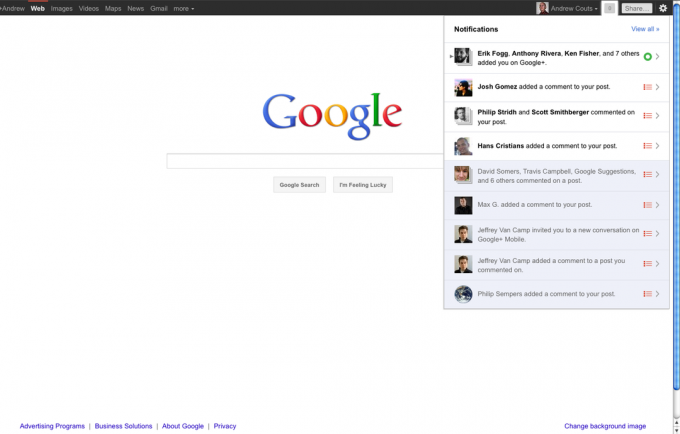
U góry każdej strony internetowej związanej z Google użytkownicy mają teraz czarny pasek. Jeśli jeszcze nie dołączyłeś do Google+, może to być po prostu niewielka zmiana w projekcie (lub nawet źródło irytacji). Jednak dla użytkowników Plusa ten czarny pasek stał się centralnym punktem dowodzenia i umożliwia pozostawanie w kontakcie za pośrednictwem Plusa bez konieczności pozostawania przyklejonym do aktualnej strony internetowej.
Pierwszą świetną funkcją paska powiadomień są oczywiście powiadomienia. Ta funkcja, która w zasadzie została skradziona z Facebooka, powiadamia Cię (zamieniając kolor na jasnopomarańczowo-czerwony), kiedy: ktoś wykonał jakąś czynność Plus, która Cię dotyczy, na przykład skomentował jeden z Twoich postów lub oznaczył Cię tagiem zdjęcie. Pokazuje również liczbę powiadomień, które można wyświetlić na rozwijanej karcie, która pokazuje dokładnie, jakie działanie zostało podjęte. Kliknięcie akcji powoduje wyświetlenie widoku szczegółowego. Stąd możesz także przewijać wszystkie starsze akcje.
Następnie karta Udostępnij. Kliknij go, a otworzy się rozwijane okno. Stąd możesz publikować aktualizacje statusu, komentarze, zdjęcia, linki i informacje o lokalizacji. Ta funkcja — jedna z moich ulubionych — działa mniej więcej tak, jak bym sobie tego życzył i znacznie ułatwia korzystanie z Google+ niż Facebook, zwłaszcza jeśli spędzasz dużo czasu w innych witrynach Google, takich jak Czytnik, Gmail, YouTube lub jakikolwiek inny Google nieruchomość.
Na pasku powiadomień znajduje się również zakładka umożliwiająca dostęp do Twojego profilu, kręgów, ustawień konta i – co ważne – ustawień prywatności. W prawym skrajnym rogu znajduje się kolejna karta, która zapewnia dostęp do bardziej ogólnych ustawień Google+, pomocy, opinii i historii online.
Zasadniczo wiele funkcji Google+ jest dostępnych po prostu poprzez pasek nawigacyjny, co uważamy za duży plus dla Google za pośrednictwem Facebooka.
Zdjęcia
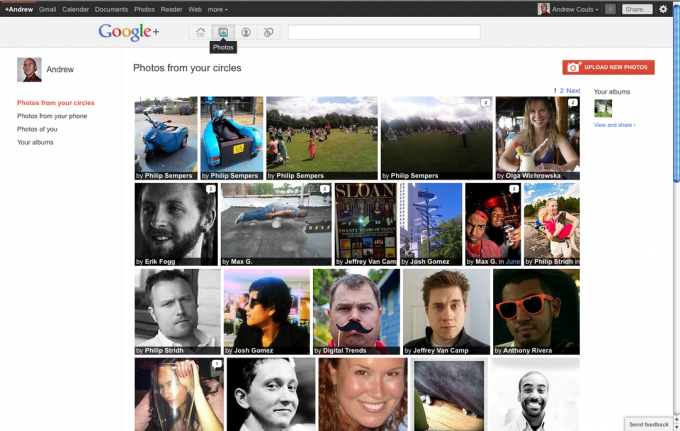
Trochę się obawiałem, czy umieścić to na mojej liście, ponieważ funkcjonalność jest wciąż nieco niezgrabna. To powiedziawszy, funkcja przeglądania zdjęć w Plusie jest już lepsza niż na Facebooku i prawdopodobnie będzie jeszcze lepsza.
Dostęp do zdjęć można uzyskać na wiele różnych sposobów. Pierwszą z nich jest zakładka ze zdjęciami, która pojawia się na pasku kontrolnym (znajdującym się bezpośrednio pod paskiem nawigacyjnym w serwisie Plus). Kliknij to, a przeniesie Cię do strony ze zdjęciami węża strażackiego — solidnej ściany ze wszystkimi zdjęciami opublikowanymi przez wszystkich we wszystkich Twoich kręgach. Aby uzyskać dostęp do zdjęć konkretnego użytkownika, po prostu odwiedź jego stronę profilową i kliknij Zdjęcia, gdzie zostaną wyświetlone wszystkie zdjęcia i albumy przesłane przez tę osobę. Oczywiście możesz także wyświetlić zdjęcia użytkownika, klikając zdjęcie, które opublikuje w swoim strumieniu.
Podczas przeglądania poszczególnych zdjęć przeglądarka zdjęć zajmuje cały ekran przeglądarki wraz z komentarzami pojawiające się po prawej stronie, a dodatkowe zdjęcia wymienione są w dolnej części ekranu jako miniatury. Duże strzałki w prawo i w lewo umożliwiają przeglądanie zdjęć. (Możesz także poruszać się po zdjęciach za pomocą kółka myszy.) Użytkownicy mogą oznaczać osoby na zdjęciach w tym widoku, klikając zakładkę „Oznacz” u dołu zdjęcia. Google umożliwia także użytkownikom przeglądanie metadanych zdjęć i informacji o lokalizacji, jeśli są dostępne, po kliknięciu karty Działania.
Dodawanie zdjęć jest dość proste — wystarczy kliknąć „Prześlij nowe zdjęcia”, które pojawia się w prawym rogu ekranu po wybraniu karty zdjęć i otworzy się wyskakujące okienko, w którym możesz przeciągać i upuszczać zdjęcia, aby rozpocząć przesyłanie proces. Możesz także dodawać zdjęcia, publikując je w swoim strumieniu. Zdjęcia są automatycznie umieszczane w albumach uporządkowanych według dat. Możesz też utworzyć nowy album, aby je umieścić.
Ogólnie rzecz biorąc, funkcjonalność fotograficzną Plusa uważam za solidną i estetyczną. Ściana węża strażackiego może być trochę trudna, pomyślałem, ale w miarę częstszego korzystania z tej usługi zaczęło nas to męczyć. Zdjęcia również ładowały się nieco wolno w przeglądarce zdjęć. Ale poza tymi kilkoma skargami podoba mi się sposób, w jaki Plus radzi sobie ze zdjęciami.
Organizacja obserwujących i znajomych (Kręgi)
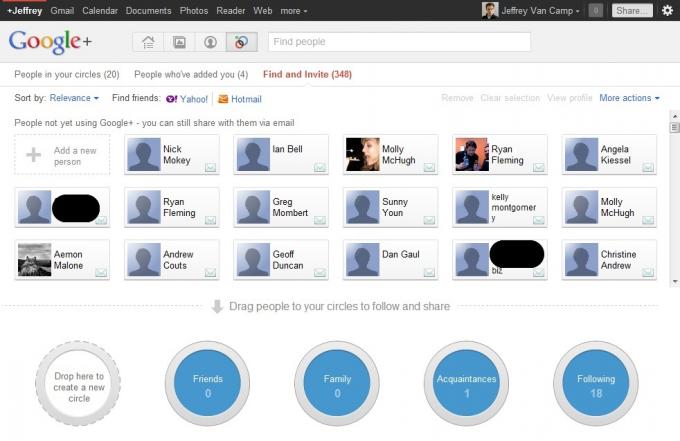
Zasadniczo Kręgi to narzędzie do organizacji kontaktów, które pozwala umieszczać różne osoby w różnych grupach. Treści, które publikujesz w Plusie, można następnie udostępnić jednej grupie, ale nie innej. W przeciwieństwie do innych funkcji grupowania dostępnych w innych usługach, takich jak na przykład listy na Twitterze, korzystanie z Kręgów jest naprawdę łatwe.
Gdy zarejestrujesz się po raz pierwszy, Google+ umożliwi Ci uporządkowanie wszystkich kontaktów w różne grupy. Google utworzyło wstępnie pewne grupy domyślne, takie jak „Przyjaciele”, „Znajomi”, „Obserwowani” itp. Możesz z nich korzystać lub tworzyć własne kręgi. Przenoszenie osób do kręgów odbywa się za pomocą interfejsu graficznego — wystarczy kliknąć na pole kontaktu danej osoby i przeciągnąć ją do odpowiedniego kręgu. Możesz także zaznaczyć wiele kontaktów jednocześnie, aby przyspieszyć proces. Każdy kontakt można dodać do dowolnej liczby kręgów.
Zarządzanie kręgami naprawdę dobrze sprawdza się w strumieniu. Każdy, kto komentuje wpis w strumieniu opublikowany przez osobę, którą obserwujesz, może zostać szybko i łatwo dodany do kręgu. Po prostu najedź myszką na ich nazwę, a w małym wyskakującym okienku pojawi się przycisk „Dodaj do kręgów”. Najedź myszką na to, a pojawią się wszystkie Twoje kręgi. Zaznacz odpowiednie kółko i gotowe.
Circles ma pewne problemy. Po pierwsze, jeśli skontaktowałeś się z osobą za pośrednictwem wielu adresów e-mail, osoba ta pojawi się jako kontakt wiele razy. Może to być mylące, ale tak naprawdę nie oznacza zerwania umowy. Inny problem ma charakter bardziej długoterminowy: jeśli, powiedzmy, zmienisz pracę, Twoje Koło „Pracy” stanie się przestarzałe i będziesz musiał uciekać się do wszystkich. Innymi słowy, z biegiem czasu będzie sporo do zrobienia w zakresie zarządzania Kręgiem. Wątpimy jednak, że będzie to znacznie gorsze niż zarządzanie przyjaciółmi lub obserwowanie na Facebooku lub Twitterze.
Udostępnianie i komentowanie
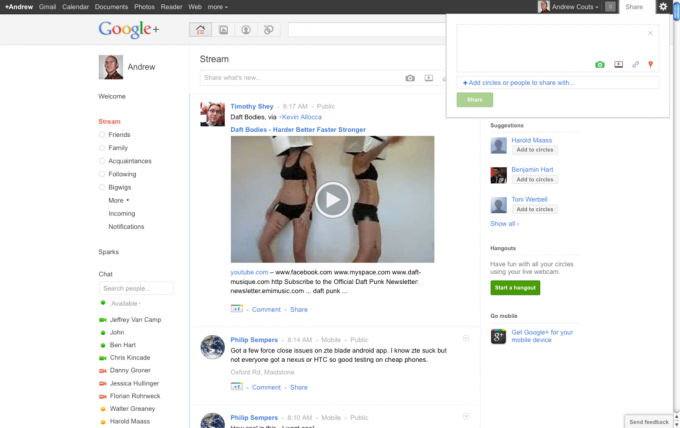
Podobnie jak przeglądarka zdjęć, udostępnianie nadal ma kilka poważnych wad, takich jak wielokrotne pojawianie się postów w strumieniu. Ale pomińmy te drobne skazy i skoncentrujmy się na pięknie ukrytym pod spodem.
Publikowanie w strumieniu i udostępnianie innym użytkownikom jest proste, mimo że Plus zapewnia dużą szczegółową kontrolę nad tym, co i komu udostępniasz.
Jeśli chcesz na przykład opublikować zdjęcie, możesz to zrobić w polu udostępniania na stronie głównej Google+ lub na pasku powiadomień (wspomnianym powyżej). Przed kliknięciem „Udostępnij” Plus pozwala Ci zdecydować, którym kręgom chcesz udostępnić coś. Możesz także wybrać „Twoje kręgi”, co spowoduje udostępnienie wpisu wszystkim Twoim kontaktom; „Rozszerzone kręgi”, które są udostępniane wszystkim Twoim kontaktom i kontaktom wszystkich Twoich kontaktów; lub udostępnij całemu Internetowi, wybierając opcję „Publiczny”. Możesz także wpisać adresy e-mail osób, które nie są jeszcze w Google+.
Komentowanie cudzych postów w strumieniu jest tak samo proste, jak na Facebooku. Ale jest też dodatkowa zaleta aktualizacji w czasie rzeczywistym: ilekroć ktoś opublikuje nowy komentarz, natychmiast pojawi się on w Twoim strumieniu. Miło się to ogląda i sprawia, że chcesz brać udział w rozmowie, szczególnie w przypadku postów, w których jest dużo akcji.
Kiedy już wszystko zostało powiedziane i zrobione, w Google+ jest mnóstwo rzeczy do zrobienia. Tak, nadal ma sporo wad i błędów – ale ma dopiero kilka dni, więc można się tego całkowicie spodziewać. Przede wszystkim te funkcje i ogólne wrażenia użytkownika sprawiły, że chcę nadal korzystać z Google+. I tak naprawdę tylko to się liczy.
Zalecenia redaktorów
- Ta nowa funkcja przeglądarki Google Chrome może polepszyć Twoją historię wyszukiwania
- Jak usunąć wiadomości w Facebooku Messenger
- Moderatorzy nie są w stanie sami powstrzymać mowy nienawiści w Internecie. Potrzebujemy botów do pomocy
- Nadszedł czas, aby platformy mediów społecznościowych dorosły
- Naukowcy twierdzą, że ankiety dotyczące koronawirusa Facebooka i Google mogą wkrótce przewidywać epidemie


